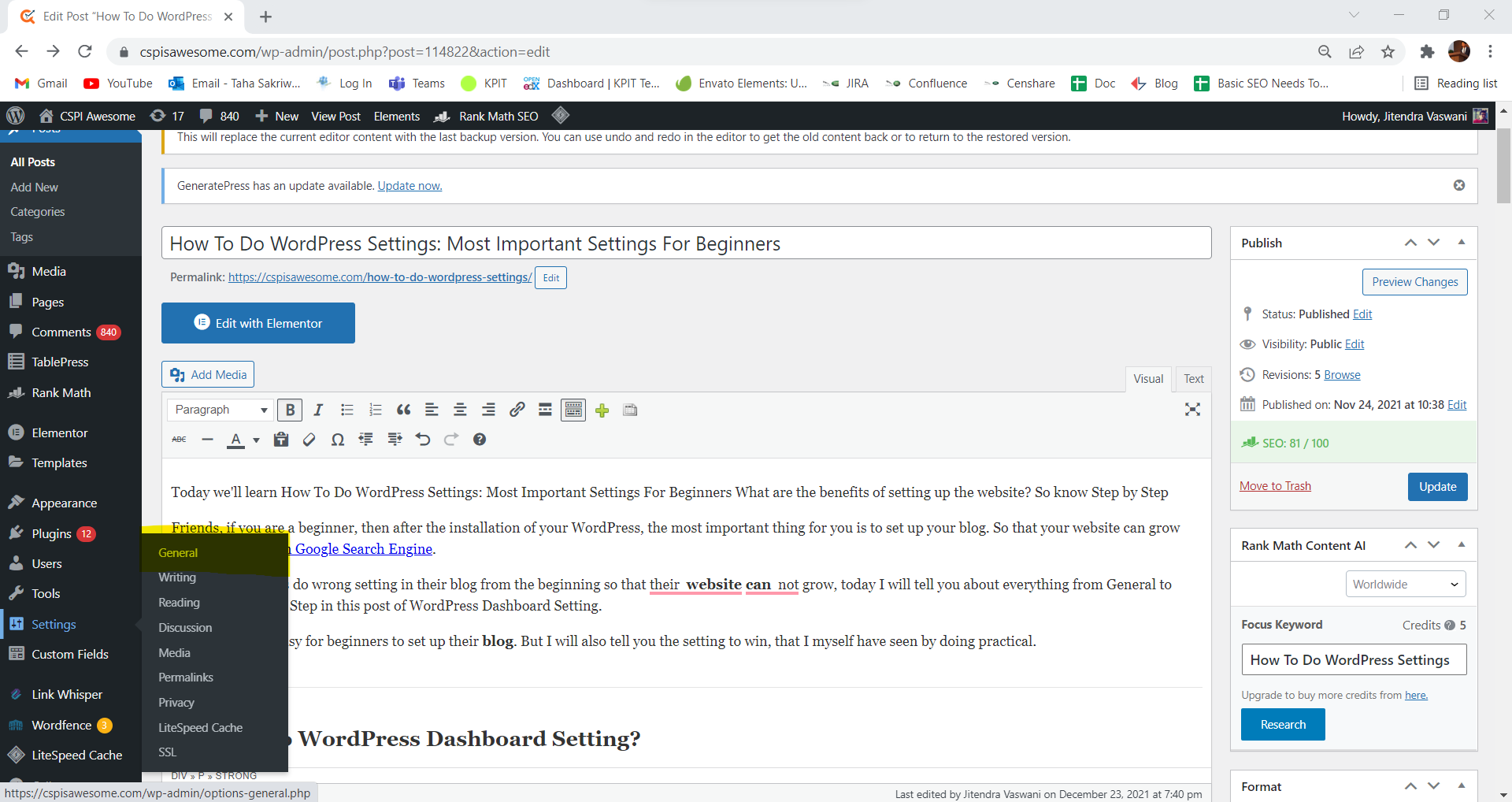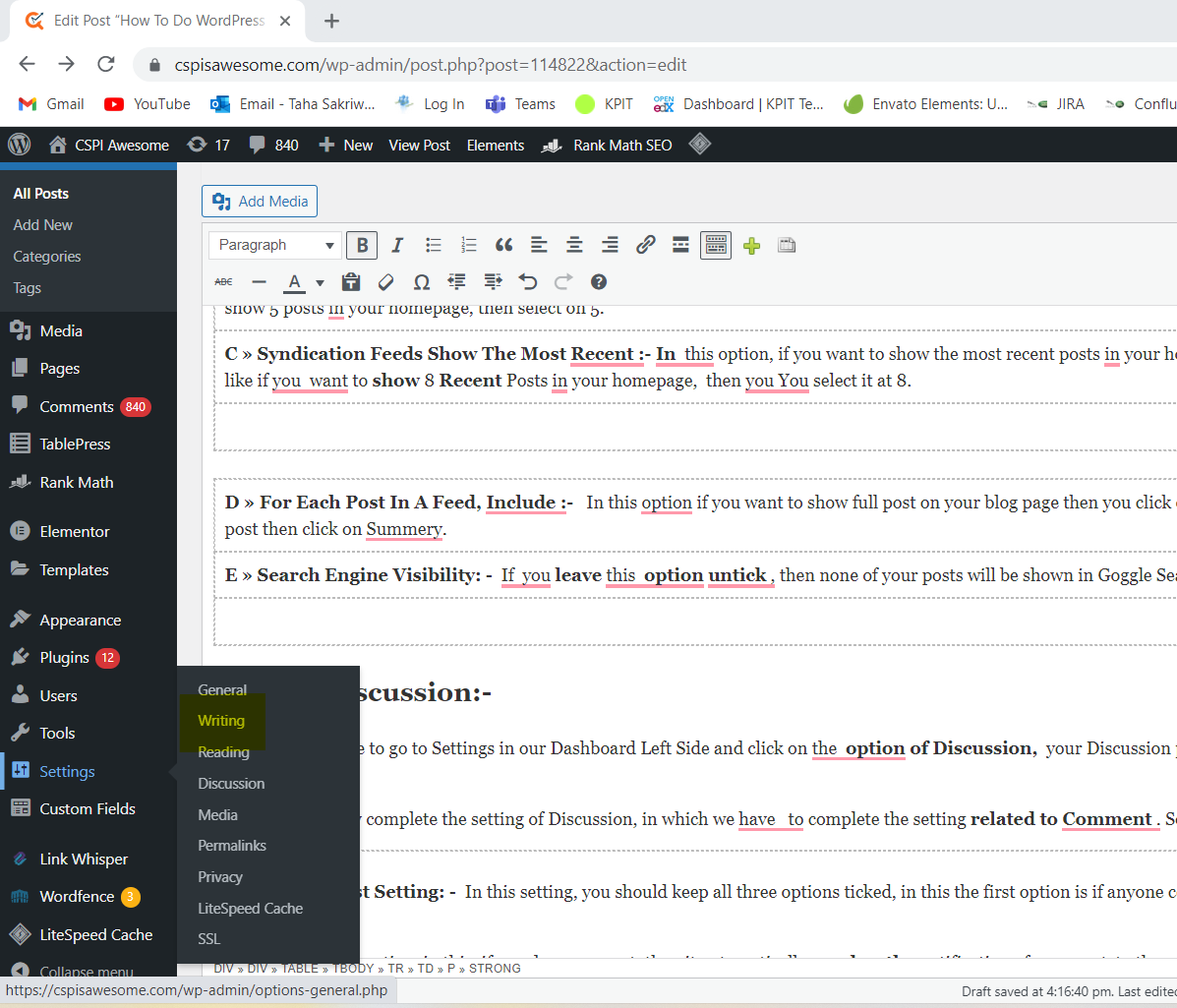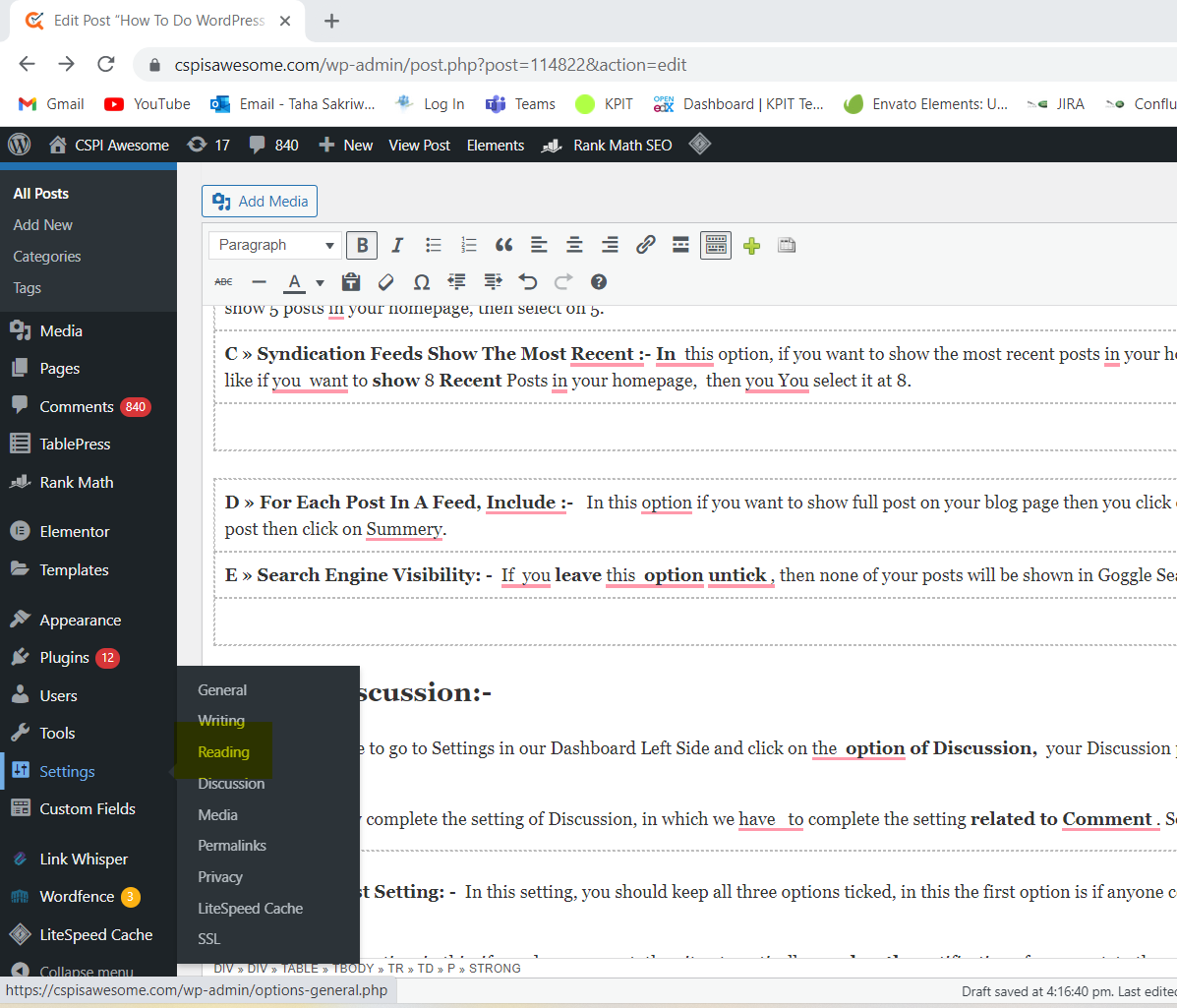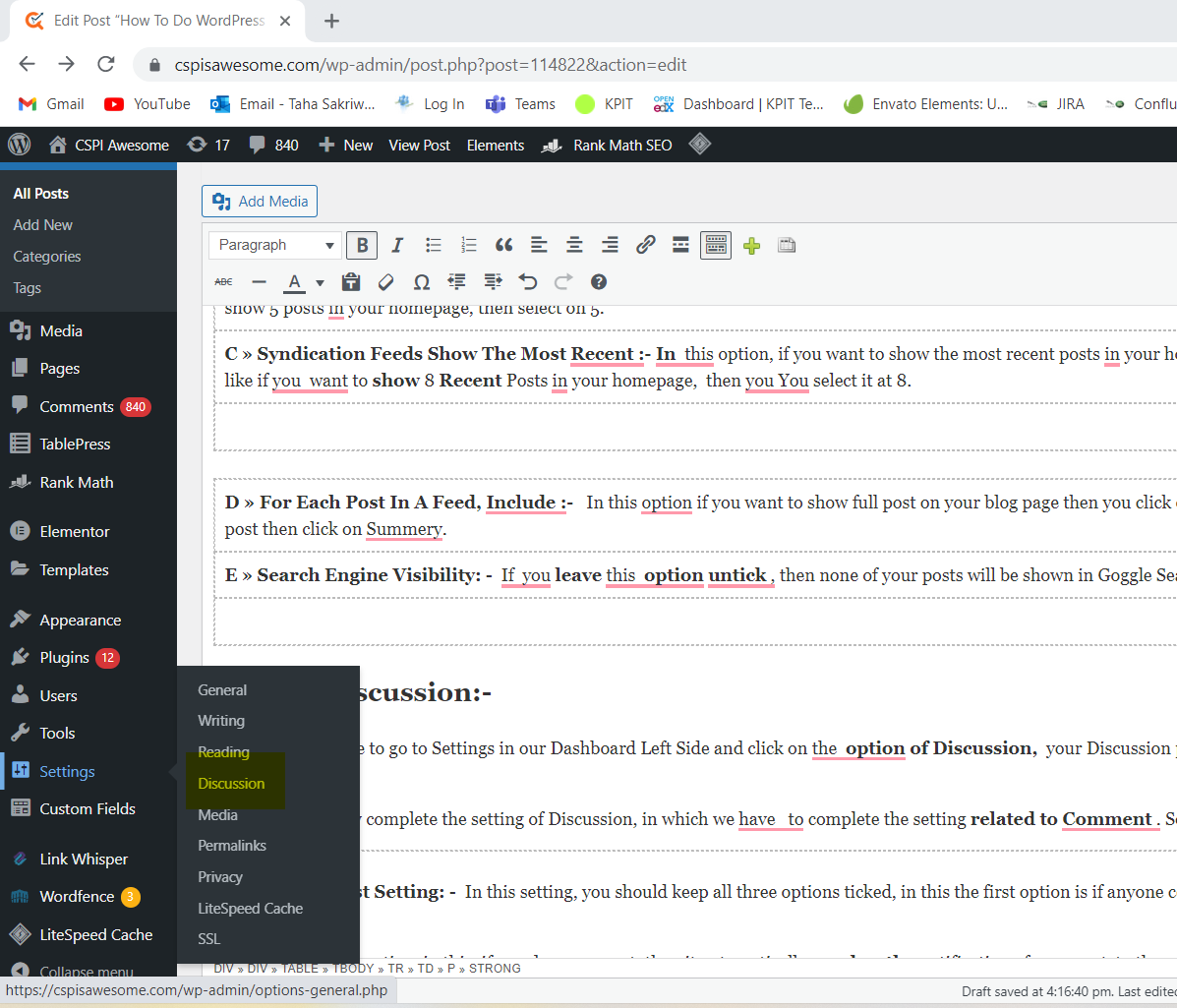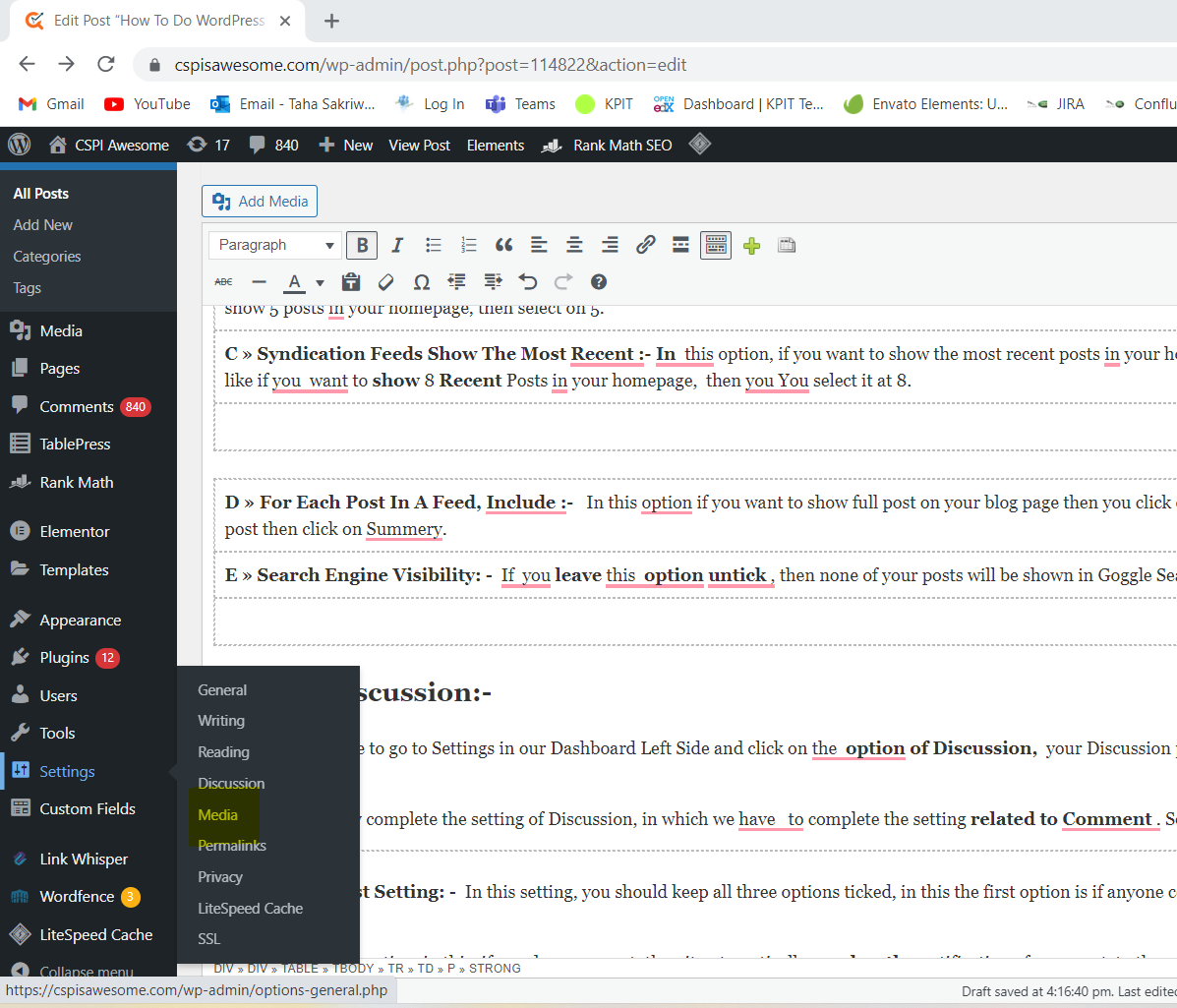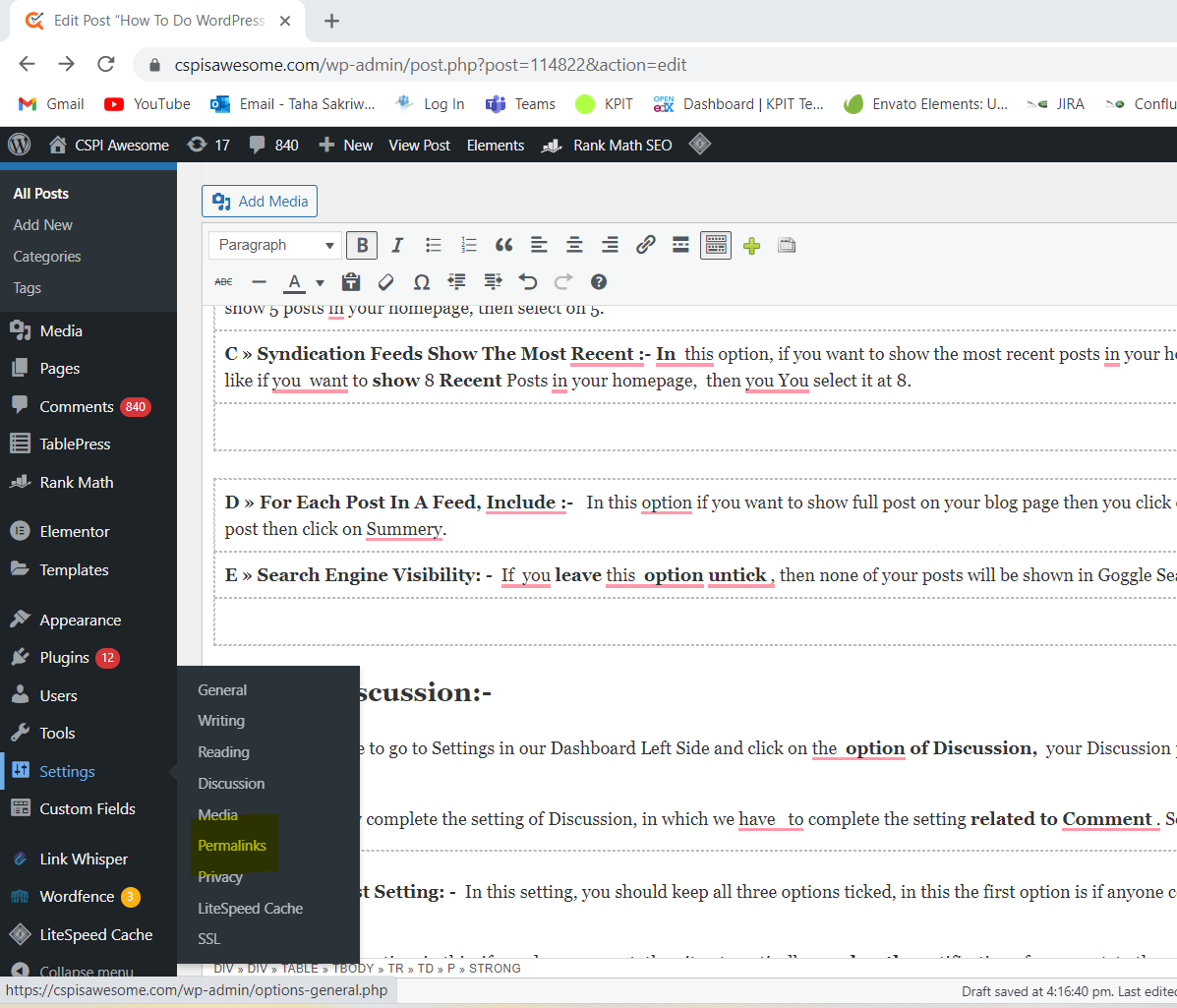Bugün WordPress Ayarlarının Nasıl Yapılacağını öğreneceğiz: Yeni Başlayanlar İçin En Önemli Ayarlar Web sitesini kurmanın faydaları nelerdir? Yani Adım Adım bilin
Arkadaşlar, eğer yeni başlıyorsanız, WordPress kurulumundan sonra sizin için en önemli olan şey blogunuzu kurmaktır. Böylece web siteniz hızla büyüyebilir ve Google Arama Motorunda sıralama.
Arkadaşlar, Yeni Başlayanlar bloglarında baştan yanlış ayar yaparlar, böylece web sitesi olabilir büyümeyin, bugün size WordPress Dashboard Setting'in bu gönderisinde Genel'den Gelişmiş'e, Adım Adım her şeyi anlatacağım.
Böylece olabilir yeni başlayanlar için kolay onların kurmak blog. Ama aynı zamanda pratik yaparak bizzat gördüğüm kazanma ayarını da anlatacağım.
WordPress Dashboard Ayarı Nasıl Yapılır?
1 Kur Genel :-
Blogumuzu veya web sitemizi kurmak için önce Genel Seçenek, ardından diğer tüm ayarların yapılması gerekir.
| A » Site Başlığı: – Bu fonksiyonda blogumuzun veya web sitemizin genel ayarlarını yapmak için öncelikle sitemizin başlığını vermemiz gerekiyor, üzerine tıklayıp sitenizin başlığını verebilirsiniz. |
| B » Slogan: – İçinde Re-Tweet seçeneği General, blogunuz için kısa bir satır yazmalısınız. doldurmak bu satırı blogunuz için kullanın. |
| C » WordPress Adres URL'si: – Bu sütun zaten blogunuzun ana sayfasının URL'sini içeriyor, değiştirmenize gerek yok, bırakın varsayılan olarak kalsın. |
| D » Site Adresi URL'si: – İçinde bu, ana sayfanızın URL'sini alacaksınız, değiştirmenize gerek yok, olduğu gibi kalsın. |
| E » Yönetim E-posta Adresi: – İçinde Bu seçenekte eposta adresinizi verebilir, eposta yoksa kendi eposta adresinizi oluşturup girebilirsiniz. |
| J » Tarih Formatı: – İçinde Bu, web sitenizin tarihini, yayınladığınız gün aynı gün gösterecek şekilde seçebilirsiniz. |
| K » Saat Formatı: – In bu seçenek, gönderinizin zamanlamasını, gönderinizin gönderdiğiniz zamanla aynı zamanda gösterilmesi için ayarlayabilirsiniz. |
| F » Üyelik: – Blogunuzda veya web sitenizde Yorum yapmak için giriş yapmak istiyorsanız bu seçeneği işaretleyin, istemiyorsanız bu seçeneği İşareti Kaldır olarak bırakın. |
| G » Yeni Kullanıcı Varsayılan Rolü: - İçinde bu seçenek hiçbir şey yapmanıza gerek yok, olduğu gibi kalsın. |
| H » Site Dili: – In Bu seçenekte dili kendinize göre seçmelisiniz, burada kendinize göre dili seçebilirsiniz. |
| I » Saat Dilimi :- İçinde bu, ülkenize göre saat dilimini ayarlamanız gerekir, bu, gönderinizi sıralamayı kolaylaştırır, Hindistan'da yaşıyorsanız Kolkata'yı seçmeniz gerekir. timezone . |
Kurulum 2 Yazma:-
Gelin arkadaşlar, ayarımızın ikinci seçeneği olan yazı hakkında da bir şeyler öğrenelim. Kurmanız gereken birçok işlevi yazılı olarak alırsınız.
| A » Varsayılan Gönderi ve Kategoriler: – İle bu, kategorilerinizi bu bölümden seçebilirsiniz. seçenek, çünkü sen ne zaman yayınla veya düzenle Gönderiniz, üzerindeki kategorilerinizi değiştirebilirsiniz.
Kategorileri ayarlayarak, blogumuz gönderinin bir kısmına bölünebilir, böylece kullanıcı bu yöntemin gönderisini kolayca okuyabilir. Ayrıca Google Sıralamasındaki yayınımıza da yardımcı olur. |
| B » Varsayılan Gönderi Formatı: – İçinde Re-Tweet seçenek, Standart, Kenara, Sohbet, Galeri, Bağlantı Resmi, Alıntılar vb. gibi birçok şey verilir, bunların dışında yazımızın biçimini standart olarak tutmamız gerekir.
Bunda, gönderi biçimlerinin çoğu standarttır, gönderinizin biçimini değiştirmek istiyorsanız, varsayılan gönderi biçimine giderek biçiminizi değiştirebilirsiniz. |
| C » Varsayılan Düzenleyici Formu Tüm Kullanıcılar :- Bunda iki tür gönderi var Klasik Editör ve Blok Düzenleyici. Varsayılan Klasik Düzenleyici bunun içinde kalsın, gönderinizi çekici kılar. |
| D » Kullanıcıların Düzenleyicileri Değiştirmesine İzin Ver: – Gönderimizi yaptığımızda, üst tarafta Editör adında bir panel var, o paneli göstermek istiyorsak evet, hayır göstermek istiyorsak Hayır'ı seçin. |
Kurulum 3 Okuma: -
Üçüncü arkadaşlar ayarı Sütunu Ayarla onun Sol Taraf Ayarına gitmek için sana Okuma Seçeneği Appka'ya tıkladıktan sonra Açık Ayarın Okunması veya açılacaktır.
O halde arkadaşlar ayarını öğrenelim ki siz de doğru ayarını yapabilesiniz, Adım Adım öğretelim.
| A » Ana Sayfanız Görüntüler: – İçinde Bu seçenek, en son gönderinizi ana sayfanızda yukarıda göstermek istiyorsanız, Son mesaj , göstermek istersen anasayfa Kendinizi tasarlayarak, ardından Statik Sayfa Yapma'yı seçersiniz. |
| B » Blog Sayfalarında En Fazla Gösterilen: - İçinde Bu seçenek, ana sayfanıza herhangi bir sayıda gönderi koymak istiyorsanız, buradan ayarlayabilirsiniz, örneğin ana sayfanızda 5 gönderi göstermek istiyorsanız, ardından 5'i seçin. |
| C » Yayın Beslemeleri En Yenileri Göster: - İçinde Bu seçeneği, ana sayfanızda en son gönderileri göstermek istiyorsanız, isterseniz buradan ayarlayabilirsiniz. şov 8 Son Ana sayfanızdaki gönderiler, ardından 8'de seçiyorsunuz. |
| D » Bir Akıştaki Her Gönderi İçin Şunları İçerir:- Bu seçenekte, blog sayfanızda yazının tamamını göstermek istiyorsanız Tam Metin'e, Gönderiyi Dışa Aktar'ı göstermek istiyorsanız Yazlık'a tıklayın. |
| E » Arama Motoru Görünürlüğü: – Eğer sen ayrılmak Re-Tweet seçenek işaretini kaldır , o zaman yayınlarınızın hiçbiri Goggle Arama Motorunda gösterilmez. |
Kurulum 4 Tartışma:-
Öncelikle Dashboard Sol Tarafımızdan Ayarlar'a gitmemiz ve Tartışma seçeneği, Tartışma sayfanız açılacaktır. Oradan ayarlayabilirsiniz.
Arkadaşlar şimdi ayarı tamamlamamız gereken Tartışma ayarını tamamlayalım. Yorumla ilgili . O halde Adım Adım öğrenelim.
| A » Varsayılan Gönderi Ayarı: – Bu ayarda, üç seçeneği de işaretli tutmalısınız, bu durumda ilk seçenek, gönderinize yorum yapan olursa sizi bilgilendirir.
Bunda ikinci bir seçenek var, yeni bir gönderi yaparsanız otomatik olarak ulaşır Gönderinizin insanlara bildirilmesi ve üçüncü seçenek, eğer onu işaretlerseniz, yeni gönderi ziyaretçileriniz yorum Yap . |
| B » Diğer Yorum Ayarı: – Bunu ayarlamak için ilk seçeneği işaretleyerek ziyaretçi Yorum için adını ve e-posta adresini vermesi gerekecek, ikinci seçeneği işaretleyerek Vistor'un giriş sitenize yorum Yap .
Aynı zamanda, günlerden bu yana Üçüncü Seçenek R Tick'in Zamanlamasını yaptığınız gün sayısıdır. Yorum Sil döküm olmak. |
| C » Bana Ne Zaman E-posta Gönder: – Bunu ayarlamak için bunda iki seçenek vardır, seçilmesi ilk seçenek, herkes gönderinize yorum yapabilir ve ikinci seçeneği seçerek, yayınlamak O zamana kadar bu yorum gönderinizde görünmez. |
| D »Bir Yorum Görünmeden Önce: – Liyeisme'yi iki Seçeneğe ayarlaması, hangi girişimlerin yazınıza Yorum Seçeneği Yapması Ziyaretçinin Seçeneği Seçmek için Hoan düşündüğünü ve bir başka Ziyaretçinin Seçeneği Seçmek için Seçeneği Yorum Yap Ad Onaylı gerekli. |
Kurulum 5 Ortamı:-
Soldaki Ayar'a gidin yan of WordPress Dashboard ve Medya ayarına tıklayın, bunun içinde resminizin boyutunu kendinize göre ayarlamalısınız, o halde medyanızın tüm ayarlarını yapmaya başlayalım.
| A » Küçük Resim Boyutu: – Bu seçenekte şunları yapabilirsiniz: boyutunun Yüksekliğini ve Genişliğini kolayca ayarlayın senin Küçük Resimler . |
| B » Orta Boy: – İçinde bu seçeneği kolayca yapabilirsiniz kurulum the Yükseklik ve genişlik Orta Resminizin boyutunun . |
| C » Büyük Boy: – In Bu seçenek, Büyük Resminizin boyutunun Yüksekliğini ve Genişliğini kolayca ayarlayabilirsiniz. |
Kurulum 6 Kalıcı Bağlantı: -
Kontrol Panelinizin Sol Tarafını Ayarlamaya gideceğinizi ne zaman ayarlayacağınızı biliyorsunuz Permalinkler Tıkladıktan sonra Seçeneğe Tıklamalısınız Kalıcı bağlantı ayarları Sayfa Açılacak. URL Uyaha'dan.
Öyleyse doğru ayar yaparak başlayalım ile ilişkili senin URL benzersiz bir URL oluşturabilmeniz için Adım Adım öğretelim.
Ortak Ayar: – Bu ayarda, ana sayfanızla birlikte tarih ve gönderi adını verebilir, tek tek bize bildirebilirsiniz.
| A » Düz :- İçinde bu, her gönderide sadece ana sayfanın URL'sini vermek istiyorsanız, bu seçeneği seçin. |
| B » Gün Ve Adı :- İçinde Bu, Ana Sayfa ile arasındaki tüm gönderilerinizde tarih vermek istiyorsanız Posta adı , ardından bu seçeneği belirleyin. |
| C » Ay Ve Adı :- İçinde bu, tüm gönderilerinizde Ana Sayfa ile Gönderi Adı arasında Ay Adı vermek istiyorsanız, bu seçeneği seçmelisiniz. |
| D » Sayısal: – Ana sayfanızın önüne numara ve gönderi adı vermek istiyorsanız bu seçeneği seçin. |
| E » Posta Adı: – İçinde bu, eğer ana sayfanızın URL'si ile sadece Posta Adı vermek istiyorsanız, bu seçeneği seçin. |
| F » Özel Yapı: – İçinde bu, yukarıda işaretlediğiniz seçenek otomatik olarak seçilir ve ana sayfanın önünde göstermek istediğinizi ona göre ayarlayabilirsiniz. |
Kurulum 7 Gizlilik Nedir:-
Arkadaşlar gelecek şimdi biz de yapıyoruz Soldaki ayarına göre gidiyorsunuz Ayara gidiyorsunuz Seçeneğin Gizliliğine Tıklamak için K O halde ayarını da öğrenelim.
| Değiştir Gizlilik Politikası Sayfa: – Bu seçenekte Gizlilik Sayfanızı seçebilir ve içinde yeni bir sayfa oluşturabilirsiniz. |
Son söz :-
Arkadaşlar umarım beğenirsiniz WordPress Dashboard Ayar Postası. Gönderiyi beğenmiş ve ondan öğrenmiş olmalısınız.
Arkadaşlar, hala herhangi bir sorunla karşı karşıyaysanız ve WordPress kontrol panelinin ayarında verilen herhangi bir kısmı anlamadıysanız, o zaman bize siyah yorumunu söylemelisiniz.
Arkadaşlar, WordPress ile ilgili daha fazla yazı okumak istiyorsanız. Daha fazlasını öğrenmek istiyorsanız diğer gönderilerimizi bir kez ziyaret etmelisiniz, umarım diğer gönderilerimi de kesinlikle beğenirsiniz. Ve yeni bir şey öğreneceksiniz.